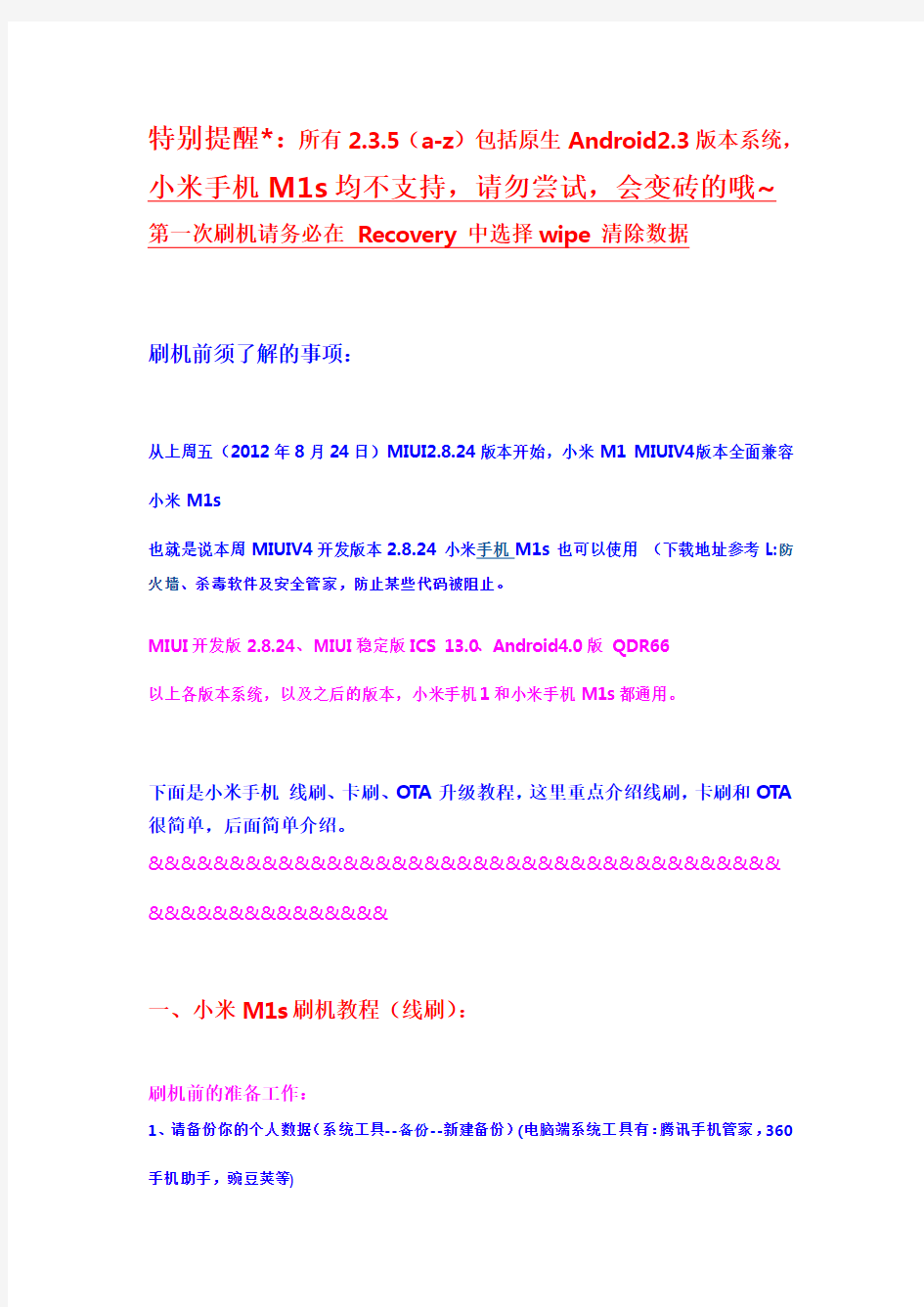
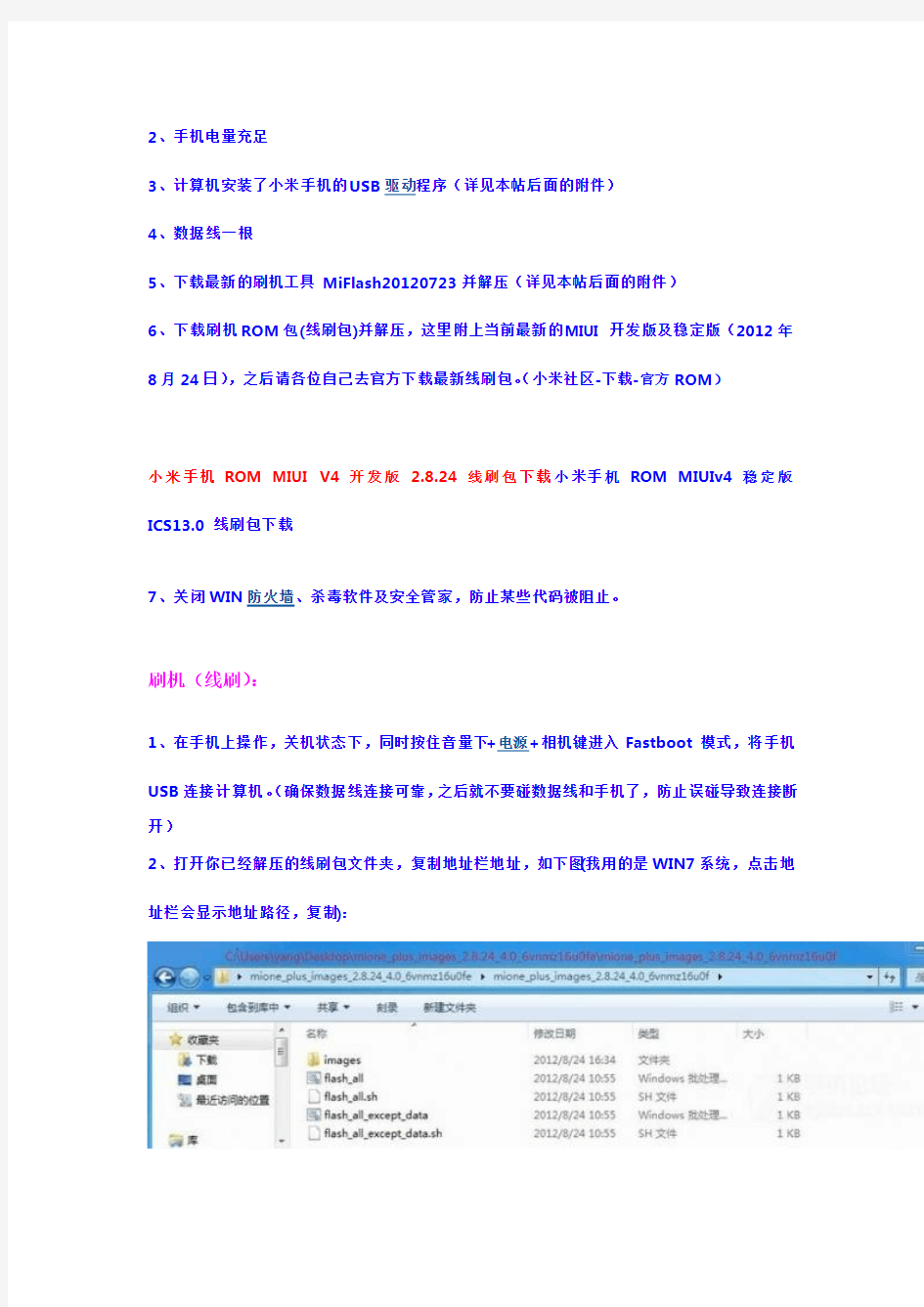
特别提醒*:所有2.3.5(a-z)包括原生Android2.3版本系统,小米手机M1s均不支持,请勿尝试,会变砖的哦~第一次刷机请务必在Recovery 中选择wipe 清除数据+ Y5 _7 [$ q$ ?& J+ _
刷机前须了解的事项:
从上周五(2012年8月24日)MIUI2.8.24版本开始,小米M1 MIUIV4版本全面兼容小米M1s1 P! i+ ~( f" D) x# f9 v* g
也就是说本周MIUIV4开发版本2.8.24 小米手机M1s 也可以使用(下载地址参考L:防
火墙、杀毒软件及安全管家,防止某些代码被阻止。
) F* O9 t0 i1 u
MIUI开发版2.8.24、MIUI稳定版ICS 13.0、Android4.0版QDR66
以上各版本系统,以及之后的版本,小米手机1和小米手机M1s都通用。
下面是小米手机线刷、卡刷、OTA升级教程,这里重点介绍线刷,卡刷和OTA 很简单,后面简单介绍。% @0 ^+ L( h" S* P* c
&&&&&&&&&&&&&&&&&&&&&&&&&&&&&&&&&&&&&&& &&&&&&&&&&&&&&&
一、小米M1s刷机教程(线刷):
刷机前的准备工作:
1、请备份你的个人数据(系统工具--备份--新建备份)(电脑端系统工具有:腾讯手机管家,360手机助手,豌豆荚等)
2、手机电量充足
3、计算机安装了小米手机的USB驱动程序(详见本帖后面的附件)& f9 q# p- Q3 ~' I- _' B
4、数据线一根% i# H+ Y. [* Q! N2 t! j) c7 z
5、下载最新的刷机工具MiFlash20120723并解压(详见本帖后面的附件)
6、下载刷机ROM包(线刷包)并解压,这里附上当前最新的MIUI 开发版及稳定版(2012年8月24日),之后请各位自己去官方下载最新线刷包。(小米社区-下载-官方ROM)
小米手机ROM MIUI V4开发版 2.8.24 线刷包下载小米手机ROM MIUIv4 稳定版ICS13.0 线刷包下载
5 O7 v) |. x) q" ?% j7 |+ F4 Y. L
7、关闭WIN防火墙、杀毒软件及安全管家,防止某些代码被阻止。. s( q4 F- Y* x, N
刷机(线刷):) P- } X/ M2 A: s) T1 w+ s3 ^
7 c/ B; K9 N A/ J2 a. w" I* N
1、在手机上操作,关机状态下,同时按住音量下+电源+相机键进入Fastboot模式,将手机USB连接计算机。(确保数据线连接可靠,之后就不要碰数据线和手机了,防止误碰导致连接断开)
2、打开你已经解压的线刷包文件夹,复制地址栏地址,如下图(我用的是WIN7系统,点击地址栏会显示地址路径,复制):
7 F) y- S( [7 r
3、打开你已经解压的MiFlash20120723文件夹,运行MiFlash ,如下图:' ^$ s- D3 Q: Z) |
4、将刚才复制的地址粘贴到刷机工具的地址栏里,点击“刷新”刷机程序会自动识别手机,点击“刷机”开始刷机。如下图:. B( Q# d- A* I; o& r @" B/ a
9 S, d# ]6 V' i! V! y! r
3 G: a6 K5 y" E* R
5、等待,等待到100%,表示已经刷机成功,手机会自动开机。开机后,你会看到小米提示刷机成功~~7 _1 m% f5 @3 g2 [5 Z+ G" T/ |
! D) ]7 a/ S% L. b3 i
&&&&&&&&&&&&&&&&&&&&&&&&&&&&&&&&&&&&&&&
&&&&&&&&&&&&&&&
二、小米M1s卡刷教程:
: Q+ Z9 n3 x* t2 v1 g4 Z
下载卡刷包(自己去官网下载),将卡刷包复制到手机存储卡上
打开“系统更新”----点击菜单键---“选择安装包”---选择你复制到存储卡的卡刷包-----然后点击“立即更新”
' b; v/ M# \! e$ l5 w$ l9 J
更新过程结束后,点击重新启动手机进入新系统。
&&&&&&&&&&&&&&&&&&&&&&&&&&&&&&&&&& &&&&&&&&&&&&&&
三、小米M1s OTA升级% W0 e N* X' Q
每周五都是小米的橙色星期五,因为小米手机开发版会迎来每周一次的例行更新,修复之前的bug,新增更实用的功能。' P2 V: U/ F& n$ l+ [; X
每周五下午(特殊情况除外),小米手机会接到OTA升级通知。
点击下载完成后,点击“立即更新”开始升级: Q/ {7 F$ P5 w2 \4 k
升级过程完成后,点击“重启进入新系统”
6 O0 z; e* U0 l& q6 Z
本周MIUIv4 2.8.31包继续发布,本文转自ZOL:小米M1s刷机图文教程(别人写的也辛苦,去顶一下吧~~~)
本文的另外两个附件,在本版块被下载会扣积分,果断删去了,需要的朋友可以在网站找找。。。( E N1 z8 E% K& S
一个是:MiFlash20120723(9.45 MB)3 b2 l1 ]4 n5 q
另一个是:xiaomi_usb_driver(8.27 MB)
小米2刷机教程四大步骤图文解析 小米2入手一段时间了,米粉们想必也盘算着给小米2刷机,因为大量经验证明刷机不难操作,而且能获得更好的使用体验。 小米2刷机教程在网上分分钟搜到很多,小编也来分享一篇,不同的是我使用完美刷机作为小米2刷机工具,而且更加详细地解析刷机教程四大步骤,不管是小白还是老手按照教程操作就能轻松刷机成功! 一键刷机四步骤详解马上开始,同样为发烧而生! 步骤一准备工作 首先下载完美刷机工具安装到桌面上,准备小米2刷机Rom包;然后就是刷机常识了,对手机系统资源进行备份,手机电量在50%以上,保持开机,不用拔掉SD卡,数据线建议插在电脑主机箱后面的USB接口;最后打开手机USB 调试,在手机上按这个步骤操作:设置—开发者选项—USB调试,打钩即可。 小米2刷机工具主页面如下图所示:
步骤二启动软件 双击图标启动软件,用数据线连接小米2和电脑。 请大家在确认软件与手机成功连接后再继续下步操作,注意页面左下角是否有“已连接”字样,连接成功的页面见下图:
小米2刷机教程温馨提示:完美刷机智能识别手机是否安装驱动,没有安装的话软件会自动给手机安装,按照页面提示操作即可。这一过程需要断开小米2与电脑的连接。安装好驱动以后,软件会再次提示你连接手机设备。 步骤三开始刷机 导入Rom 点击软件主页面“浏览”,选择小米2刷机Rom包,选择完毕点击页面下方的“打开”即可完成导入Rom包的操作。 小米2刷机教程提醒你使用完美刷机工具不需要给Rom包解压,步骤截图见下文。
导入Rom 开始刷机 将Rom导入主页面的选项框后点击“开始刷机”,小米2刷机工具立即开始运行。 小米2刷机教程温馨提示:软件自主运行需要5—10分钟,在这段时间里不需要对手机进行任何操作,比如移动和触碰!小米2怎么刷机?感兴趣的米粉可以在实际操作时看页面的进程图!
一、需要软件 1、小米手机驱动程序 2、小米线刷工具或刷机软件:MiFlash下载见MIUI官网 3、小米刷机包:具体见官方下载,注意线刷包的文件名上有个FASTBOOT字样。 二、名词解释 1、卡刷:一般来说卡刷可以简单的理解为在内存卡中刷机,就是进入Recovery中刷入系统。 2、线刷:线刷可以简单的理解为用USB线刷机,一定要注意的是文件路径和驱动。线刷包的文件名上有个FASTBOOT字样。 3、OTA:OTA就是在线刷机,只要在系统中在线升级就可以成功刷机。 4、三清:三清数据时进入Recovery -> 清除数据-> 清除缓存,清空用户数据,清空所有数据,记的清除前先用MIUI备份(MIUI备份刷机之前都要用到!刷机不会删除内存卡上的文件!) 三、具体步骤(由于刷机时没有截图,于是就从网上找了些图片,不影响小米线刷粉们的阅读使用) 注意:由于目前V4.0的还是不很稳定,故本文介绍的均为V2.3.5的步骤。 1、备份。(系统工具-备份-新建备份)备份重要的数据。 2、下载上述需要的软件及刷机包。 3、解压缩并安装小米驱动。 4、手机进入Recovery (方法:关机,然后音量上+电源)。
5、手机三清(方法:Recovery -> 清除数据-> 清除缓存,清空用户数据,清空所有数据)。 6、手机关机。 7、手机进入FASTBOOT(方法:米键+音量下+电源)。 8、解压刷机包并复制文件夹所在路径。 9、用USB线连接电脑。 10、解压MiFlash并双击MiFlash.exe,将上面复制的路径粘贴到下图方框内,点击Refresh,刷机程序会自动识别手机,点击Flash开始刷机。
小米手机Mi-Recovery刷机方法小米手机自推出以后,受到了广泛关注,出色的配置和疯狂的价格让小米手机一度成为了最具有话题性的手机。小米手机所标榜的是发烧友手机,而作为发烧友最为迷恋的刷机方面,小米手机表现得又如何呢?笔者在这里推荐下小米手机Mi-Recovery刷机方法。 Mi-Recovery刷机 这是发烧友一般比较熟悉的刷机方式,只不过小米的刷机模式Mi-Reconvery在界面上全部实现了中文,直观了许多。功能该有的都有了,还有系统一,系统二之分,两个相近的系统可以组成双系统,实现数据通用。 小米手机Mi-Recovery刷机 把要刷的ROM命名为update.zip,放到SD卡根目录下。
小米手机Mi-Recovery刷机 然后关机,按住音量键上再按开机键,保持按住一会儿,系统会直接进入Mi- Recovery。 我们是从原生刷回来,先选择语言,然后清除数据。这里说明一下,进入Mi-Recovery 后,手机的触摸屏是不能用的,只有电源键、音量+、音量-三个按键可以使用。电源键为确认键,音量加减负责光标移动。
小米手机Mi-Recovery刷机清除数据后,选择将update.zip安装至系统一,确认。
小米手机Mi-Recovery刷机安装速度依旧很快,等待完成。
小米手机Mi-Recovery刷机完成后,就可以选择重启了。
小米手机Mi-Recovery刷机 至此,Mi-Recovery刷机就算完成了,这种刷机的适用范围是最广的,操作起来相对复杂,过程中完全不进入系统,对于发烧友来说算是很常规的刷机方法了。这种刷机方法应用最为广泛,可以完成升级包刷机、完整包刷机等多种刷机方式,但如果是在MIUI下进行刷机,那么笔者还是推荐在系统内进行。 总结 小米手机支持多种刷机方式,对于初学者来说,也没有难度,大家只要按照教程上的做法进行刷机,就可以轻松完成,初学者在接触的时候需要注意的就是对号入座,升级包要对应版本号,如果拿不准就采用完整包刷机方式,这个是最稳妥的。如果刷机后进不去系统,也不用慌乱,这可能是版本跨度过大造成的数据问题,只需要进入Mi-Recovery清除数据即可。
下载必要文件 下载ROM文件与刷机工具,为刷机过程做准备 1.本教程刷机过程需要在Windows操作系统环境下进行。 2.如果软件版本已经升级至最新版2. 3.6或者更高,请勿刷机,后果严重。 3.刷机有风险,务必要小心;因刷机造成的任何问题,小米公司不承担任何责任。 4.本教程内容摘自互联网资源并经官方整理,如有版权问题可联系管理员。更多内容详见免责声明。 2.本教程只针对DEFY, 国行MOTO ME525暂不推荐刷机,如果已经升级MOTO官方2. 3.4请参考DEFY+教程。 下载 MIUI ROM for Defy 最新安装包立即下载 ( 大小:94M,MD5: 3454EF156319C3CC18E13046B655D754) 如果已经在下载页面下载过最新安装包,无需重新下载。 下载刷机工具包立即下载 (大小:202.15M,MD5: E09D30372DB82D6C281673619AF402BE) 准备一张剩余空间大于256MB的MicroSD/TF卡。 将刷机工具包defy_new_tools.zip解压至电脑桌面。 不要解压MIUI ROM安装包将MIUI最新ROM包直接拷贝到SD卡根目录下。 安装USB驱动 准备工作:安装必要的驱动,为后续刷机做准备。本步骤安装USB驱动。 如已经安装过USB驱动:可略过本步骤,前往下一步 在手电脑操作 打开刷机工具包目录中MotoHelper_2051_Driver_520.exe.
恢复官方系统 恢复至MOTO官方系统 保证有充足的电量,进行本步骤操作之后手机将会失去所有用户资料并会失去保修。 在手机上操作 执行本步骤前请先关闭手机,同时按住电源键和音量上键,此时进入了Bootloader界面。
小米手机6种刷机详细教程 前言 智能手机最离不开什么?刷机 发烧友玩机在什么上消耗最多时间?刷机 小米手机作为一部由发烧友设计,为发烧友而打造的发烧级智能手机,自然不会在刷机上让大家失望。 小米手机系统无锁,刷机方式多样,方便易用,ROM种类繁多,绝对可以满足你的一切刷机需求。 只要你想,小米会给你无限可能! 教程 小米手机刷机可以分为:OTA无线升级;升级包本地升级;完整包本地升级;刷入其他系统ROM;其他系统下的刷机操作(非MIUI系统刷回或其他系统)。下面我将会给大家详细图解每一种刷机方式。 (系统更新可以在桌面菜单中点击选择)
OTA 升级 每周五都是小米的橙色星期五,因为小米手机开发版会迎来每周一次的例行更新,修复之前的bug ,新增更实用的功能。那么如何进行OTA 升级操作呢? 1,每周五下午(特殊情况除外),小米手机会接到OTA 升级通知。 2,如果你比较心急,可以点击“系统更新”,会显示新版本的消息。 3,点击进入,开始下载过程,完成后,显示如下界面。 4,点击“立即更新”,弹出如下对话框,点击“”开始升级“按钮。
5,升级过程大约持续45秒,升级完成后出现如下对话框。 6,点击“重启进入新系统”,在新对话框中点击确定。
7,重启进入新系统,会提示您刷机成功。 8,点击进入后可以了解本次更新的详情。
------------------------------------------------------------------------------------------------------------------------------------------------- 升级包本地升级 有时候没有无线网络,包月流量不够用,怎么办呢?没有关系,我们可以使用完整包,升级包(升级包下载请访问https://www.doczj.com/doc/0f17107096.html, )在本地进行级。 1,在“系统更新”内点击菜单键,显示如下窗口。 2,点击“选择安装包”后在新的界面中选择您所需要升级版本的升级包。
小米手机5种刷机方法图解 详细视频教程:点击此处 小米手机怎么刷机?小米手机5种刷机方法图解小米手机刷机可以分为:OTA无线升级;升级包本地升级;完整包本地升级;刷入其他系统ROM;其他系统下的刷机操作(非MIUI系统刷回MIUI或其他系统)。下面我将会给大家详细图解每一种刷机方式。 工具/原料 小米手机 小米手机刷机教程一:MIUI在线完整包升级 MIUI完整包升级不需要清除数据,降级需要清除数据。 第一步:MIUI在线完整包升级推荐在WLAN或3G环境下进行,点击小米手机桌面上系统更新程序。第二步:登陆你的小米帐户,米聊、小米论坛、MIUI大本营都可以相信你懂的!第三步:点击点击菜单键弹出菜单,点击下载最新版完整包,你就会看到本周开发组的更新日志了,点击下载完整包。第四步:先让ROM飞一会,点击立即升级〉(确保做好相应的系统备份)开始升级〉升级完毕之后〉重启进入新系统之后确认,看吧就是这么轻松!
小米手机刷机教程二:OTA升级 每周五都是小米的橙色星期五,因为小米手机开发版会迎来每周一次的例行更新,修复之前的bug,新增更实用的功能。那么如何进行OTA升级操作呢? 1,每周五下午(特殊情况除外),小米手机会接到OTA升级通知。2,如果你比较心急,可以点击“系统更新”,会显示新版本的消息。 3,点击进入,开始下载过程,完成后,显示如下界面。 4,点击“立即更新”,弹出如下对话框,点击“”开始升级“按钮。 5,升级过程大约持续45秒,升级完成后出现如下对话框。 6,点击“重启进入新系统”,在新对话框中点击确定。 7,重启进入新系统,会提示您刷机成功。8,点击进入后可以了解本次更新的详情。
做为发烧级手机,小米手机一直专注刷机,对此小米手机刷机工具MiFlash应用而生。其简单统一的刷机界面,让众多米粉们倍受青睐。下面就具体来了解一下利用小米手机刷机的具体方法。 方法/步骤 1.刷机包的获取:直接登陆MIUI系统官网(https://www.doczj.com/doc/0f17107096.html,),在其“下载”栏目 中根据手机类型找到对应的刷机包进行下载。
2.接下来就需要下载“小米手机刷机工具MiFlash”程序,可以直接从以下地址 中获取:https://www.doczj.com/doc/0f17107096.html,/tools/MiPhone20130420.exe 3.安装“MiFlash”程序:在其安装界面中,选择安装的位置,点击“下一步” 按钮,然后根据安装向导可以很容易的完成整个安装操作。
4.安装完成后,会出现“打开手机内部存储”的操作方法说明界面,如图: 5.按照提示在手机中设置:打开“设置”界面,切换至“全部设置”选项卡,进 入“存储条目”,点击菜单中的“USB计算机连接”,最后选择“媒体设备(MTP)”打开即可。
6.接下来运行“MiFlash”工具,点击“浏览”按钮选择已下载好的固件ROM 包。
7.将小米手机关机后,按住“电源键+音量-”进入fastboot模式,并在此模式 将其通过数据线与电脑相连。 8.接下来在“MiFlash”界面中,首先点击“刷新”按钮,以确保程序正常识别 小米手机,接着再点击“刷机”按钮,等待刷机进度条的完成。
常见杂症壹:不能有效的进入FASTBOOT模式 操作键:音量上键+电源键+米键 操作细节:关机状态,先按米键和音量上键,再按电源键操作时间间隔尽量短多次尝试注意事项:电量充足,按键准确 悲剧症状:硬件确实存在问题,只能联系客服或者去小米之家
小米红米1S移动3G版刷机教程图解(可救砖) 小米红米1S移动3G版搭载MT6572四核处理器,手机成砖的教程工具摆在面前都难以救回手机。小米红米1S移动3G版要怎么刷机呢?今天线刷宝小编给大家讲解一下关于小米红米1S移动3G版的图文刷机教程,线刷教程和救砖教程,一步搞定刷机失败问题,跟着小编一步步做,刷机Soeasy! 小米红米1S移动3G版于2014年5月上市,主屏尺寸4.7英寸,配备联发科MT6582四核处理器,操作系统为AndroidOS4.2,内存1G。这款手机要怎么刷机呢?请看下面的教程。这款手机要怎么刷机呢?请看下面的教程。 (图1) 1:刷机准备 小米红米1S移动3G版一部(电量在百分之20以上),数据线一条,原装数据线刷机比较稳定。 刷机工具:线刷宝下载
刷机包:小米红米1S移动3G版刷机包 1、打开线刷宝,点击“线刷包”(如图2)——在左上角选择手机型号(小米-红米1S移动3G版),或者直接搜索红米1S移动3G版 (图2) 2、选择您要下载的包(优化版&官方原版&ROOT版:点击查看版本区别。小编建议选择官方原版。), 3、点击“普通下载”,线刷宝便会自动把包下载到您的电脑上(如图3)。
(图3) 2:解析刷机包 打开线刷宝客户端——点击“一键刷机”—点击“选择本地ROM”,打开您刚刚下载的线刷包,线刷宝会自动开始解析(如图4)。 (图4) 第三步:安装驱动 1、线刷宝在解包完成后,会自动跳转到刷机端口检测页面,在刷机端口检测页面(图5)点击“点击安装刷机驱动”, 2、在弹出的提示框中选择“全自动安装驱动”(图6),然后按照提示一步步安装即可。
小米手机刷机详细教程 目录 前言 (2) 1.教程 (2) 1.1 OTA升级 (3) 1.2升级包本地升级 (7) 1.3无线下载完整包升级 (11) 1.4刷入其他系统 (15) 1.5其他系统下的刷机操作 (19) 2.F&Q (23) 论坛大李提供,c67890 整理文档奉献
c67890整理前言 智能手机最离不开什么?刷机 发烧友玩机在什么上消耗最多时间?刷机 小米手机作为一部由发烧友设计,为发烧友而打造的发烧级智能手机,自然不会在刷机上让大家失望。 小米手机系统无锁,刷机方式多样,方便易用,ROM种类繁多,绝对可以满足你的一切刷机需求。 只要你想,小米会给你无限可能! 教程 小米手机刷机可以分为:OTA无线升级;升级包本地升级;完整包本地升级;刷入其他系统ROM;其他系统下的刷机操作(非MIUI系统刷回MIUI或其他系统)。下面我将会给大家详细图解每一种刷机方式。 -------------------------------------------------------------------------------------------------------------------------------------------------
小米M1刷机教程 OTA 升级 每周五都是小米的橙色星期五,因为小米手机开发版会迎来每周一次的例行更新,修复之前的bug ,新增更实用的功能。那么如何进行OTA 升级操作呢?
c67890整理
小米M1刷机教程
c67890整理 -------------------------------------------------------------------------------------------------------------------------------------------------
小米fastboot刷机教程 我们在给手机刷机时,有一个小知识常常被忽略,那就是根据手机所使用的芯片和平台不同,是有不同的刷机方式的。只不过呢,线刷宝作为一款一键式智能刷机工具,会自动判断当前的手机该如何刷机。就拿小米来说吧,小米常见的刷机方案就有两种,一种是高通模式刷机,另一种就是fastboot模式刷机,那么我们在刷机的时候要如何判断呢?小米fastboot刷机又该怎么刷呢? 首先,大家可以先了解一下关于刷机平台的知识: https://www.doczj.com/doc/0f17107096.html,/guide/skill/3685.html(不想了解也没关系) 接下来说一下Fastboot,英语翻译为“快速启动”。Fastboot是一种底层刷机模式,比卡刷更可靠。还有一点就是,如果手机已经无法开机了,也可以通过进入fastboot模式进行线刷。 小米的fastboot模式又叫兔子模式,因为小米的手机进入fastboot模式后,手机上会出现一个兔子在检查安卓机器人(如上图),所以如果手机上显示的是这样的图片,表示小米手机进入fastboot模式成功了。 那么现在进入问题,小米fastboot模式到底该怎么刷机呢? 如果你不想记太多东西的话,直接下载线刷宝刷机就好了。
1:下载安装一键刷机救砖工具线刷宝。 下载地址:https://www.doczj.com/doc/0f17107096.html,/ashx/downloadTransfer.ashx 2:搜索下载刷机包。 安装后打开线刷宝,在上面搜索您想要刷机的小米手机刷机包,然后点击“一键刷机”,线刷就就会开始自动下载这个刷机包。 第三步:手机进入刷机模式。 下载完刷机包后,线刷宝会自动解包,解包完成,会自动安装小米手机的驱动,然后会在界面上提示接下来要进行的操作。前面说过,小米的手机并不一定都是进入fastboot刷机,也有可能是进入高通模式刷机。那怎么判断呢? 很简单,如果线刷宝显示的是如下图一样的界面,那就是说明这款小米手机是需要进入fastboot刷机,然后看着右边的提示,操作手机进入fastboot刷机即可! 第四步:线刷宝自动刷机。 手机连接到电脑后,线刷宝会自动刷机。如果没有自动刷机,请观看这个视频,就知道怎么解决了! 【视频教程】fastboot手机不开刷怎么办? https://www.doczj.com/doc/0f17107096.html,/guide/ShiPinJiaoCheng/3659.html 第五步:刷机完成,手机重启。
教程 小米手机刷机可以分为:OTA无线升级;升级包本地升级;完整包本地升级;刷入其他系统ROM;其他系统下的刷机操作(非MIUI系统刷回MIUI或其他系统)。下面我将会给大家详细图解每一种刷机式。 (系统更新可以在桌面菜单中点击选择) -----------------------------------------------------------------------------------------------------------------OTA升级 每五都是小米的橙色星期五,因为小米手机开发版会迎来每一次的例行更新,修复之前的bug,新增更实用的功能。那么如进行OTA升级操作呢? 1,每五下午(特殊情况除外),小米手机会接到OTA升级通知。2,如果你比较心急,可以点击“系统更新”,会显示新版本的消息。 3,点击进入,开始下载过程,完成后,显示如下界面。4,点击“立即更新”,弹出如下对话框,点击“”开始升级“按钮。 5,升级过程大约持续45秒,升级完成后出现如下对话框。6,点击“重启进入新系统”,在新对话框中点击确定。 7,重启进入新系统,会提示您刷机成 功。 8,点击进入后可以了解本次更新的详情。--------------------------------------------------------------------------------------------------------------升级包本地升级
有时候没有无线网络,包月流量不够用,怎么办呢?没有关系,我们可以使用完整包,升级包(升级包下载请访问.xiaomi.)在本地进行升级。 1,在“系统更新”点击菜单键,显示如下窗口。2,点击“选择安装包”后在新的界面中选择您所需要升级版本的升级包。 3,在弹出的新界面中,点击“立即 更新”。 4,在对话框中点击“开始升级”,进入升级过程。5,更新过程结束后,点击重启进入新 系统。 6,确认保存未保存的数据,点击“确定”。 7,重启进入新系统,提示您刷机成功 啦! 8,点击通知,会显示本次更新的具体容。 ------------------------------------------------------------------------------------- 无线下载完整包升级 如果您多次未进行OTA升级,当您进行升级操作的时候,系统会提示无法升级,这时候您就需要用到无线下载完整包升级的功能了。 1,在“系统更新”点击菜单键,选择“下载 最新完整包”。 2,在显示的新界面中点击“下载完整包”。 3,下载过程大约5分钟,下载过程在后台进行, 不影响其他操做。 4,在新的对话界面中的点击“立即更新”。 5,在新的对话框中选择“开始升级”。6,整个升级过程大约持续2分钟,完成后点击“重启系统”。 7,确认保存未保存的数据,点击“确 定”。 8,大功告成,刷机成功,进入新系统。 --------------------------------------------------------------------------------------------------- 刷入其他系统 小米作为一款发烧友手机,当然支持的系统很广泛啦,什么原生Android,什么点心OS,当然还有广大发烧友自己DIY的ROM。那么怎么刷入这些系统呢?没关系,我来告诉你。 1,在“系统更新”点菜单键,点击“选择安2,在文件浏览界面选择您所
小米MIUI系统刷机线刷方式流程 1、刷机前请看最下面的“注意事项”。安装“刷机工具” MiPhone2.11.6.exe 2、下载你想要刷的系统源文件。(注意是线刷版的rom,文件名带有fastboot) 3、在手机上操作,关机状态下,同时按住音量下+电源+相机键进入Fastboot 模式将手机USB连接电脑。如图:
4、完整包下载完成后解压,打开完整包文件夹,复制地址栏地址如下图。 刷机工具下载完成后解压,打开MiFlash.exe将复制的内容粘贴到蓝色区域位置。 5、点击黄色圈选部分Refresh,刷机程序会自动识别手机,点击红色圈选部分Flash开始刷机。 然后等待,如下图表示已经刷机成功,手机会自动开机。(一般在2分钟左右)
注意事项: 1、升级MIUI V4 或 Android 4.0教程 下载必要的文件,确保电量充足,按照此教程将您的手机升级至MIUIV4版本,全过程会清空所有用户数据。 刷机MIUIV4之前必须使用2.3.5r/2.3.5s/2.3.5v/2.3.5y/或更新的版本中最新版Recovery进行过系统分区,如果没有升级请先升级 分区方法:2.3.5q、2.3.5r或者更高版本关闭手机同时按住音量上+电源进入Recovery模式,(如果不分区会造成手机无法开机) 清除数据——更新系统分区——确定即可成功更新系统分区(音量键选择,电源键确认,全过程会清空所有用户数据) 小米手机1S以及青春版请忽略以上步骤,直接按照以下步骤操作即可。 2、刷机前可能会提示没安装驱动androidusbsys,这个驱动可以上百度搜一下,然后加压放在电脑系统盘C盘。 3、成功刷机的过程中刷机软件最下面一行有进度条。有时提示只用0秒就成功刷机了,这种情况实际上是失败了,这可能是选错rom版本的缘故,官方的线刷版本文件名里面一般有“fastboot”字样。 4、“线刷”的意思是说把手机用数据线连接上电脑,在电脑里面通过专用刷机软件重装手机的系统,而“卡刷”是把下载好的rom放在手机的SD卡上面,直接在手机上面操作进行对手机系统的重装。朋友们可别把概念混淆了哦。 5、刷机前请备份好重要的资料,比如短信、通讯录和通讯记录、便签、日程安排等等。刷完机后可还原这些备份资料。当然也可以备份您所安装的软件,这样的话刷完机后直接还原就可以打开这些软件了,不过备份软件的话可能需要更多的内存空间。 6、旧版可以刷到新版,但新版刷回旧版的话有些是刷不回的,具体可以可以查询官网的论坛。所以刷机之前要慎重考虑。 7、耐心看好注意事项再刷,不骄不躁,按照正常程序刷机是变不了砖头的,即使刷成砖头了也大不了拿去官方维修点免费维修。 8、以上是个人平时刷机得出的小小经验,仅供朋友们参考。 参考资料:https://www.doczj.com/doc/0f17107096.html,/a-103.html
教程 小米手机刷机可以分为:OTA 无线升级;升级包本地升级;完整包本地升级;刷入其他系统ROM ;其他系统下的刷机操作(非MIUI 系统刷回MIUI 或其他系统)。下面我将会给大家详细图解每一种刷机方式。 (系统更新可以在桌面菜单中点击选择) ----------------------------------------------------------------------------------------------------------------- OTA 升级 每周五都是小米的橙色星期五,因为小米手机开发版会迎来每周一次的例行更新,修复之前的bug ,新增更实用的功能。那么如何进行OTA 升级操作呢? 1,每周五下午(特殊情况除外),小米手机会接到OTA 升级通知。 2,如果你比较心急,可以点击“系统更新”,会显示新版本的消息。 3,点击进入,开始下载过程,完成后,显示如下界面。 4,点击“立即更新”,弹出如下对话框,点击“”开始升级“按钮。 5,升级过程大约持续45秒,升级完成后出现如下对话框。 6,点击“重启进入新系统”,在新对话框中点击确定。 7,重启进入新系统,会提示您刷机成功。 8,点击进入后可以了解本次更新的详情。 -------------------------------------------------------------------------------------------------------------- 升级包本地升级 有时候没有无线网络,包月流量不够用,怎么办呢?没有关系,我们可以使用完整包,升级包
小米红米Note3(标准版/全网通)刷机教程_救砖图解 小米红米Note3(标准版/全网通)搭载高通骁龙650六核处理器,手机成砖的教程工具摆在面前都难以救回手机。小米红米Note3(标准版/全网通)要怎么刷机呢?今天线刷宝小编给大家讲解一下关于小米红米Note3(标准版/全网通)的图文刷机教程,线刷教程和救砖教程,一步搞定刷机失败问题,跟着小编一步步做,刷机Soeasy! 小米红米Note3(标准版/全网通)搭载高通骁龙650六核处理器,于2016年1月上市。这款手机配备4000毫安电池,续航给力。1300W后置摄像头,5.5英寸,1920*1080阳光屏,178°可视角度,性价比很高。这款手机要怎么刷机呢?请看下面的教程。 (图1) 1:刷机准备 小米红米Note3(标准版/全网通)一部(电量在百分之20以上),数据线一条,原装数据线刷机比较稳定。
刷机工具:线刷宝下载 刷机包:小米红米Note3(标准版/全网通)刷机包 1、打开线刷宝,点击“线刷包”(如图2)——在左上角选择手机型号(小米-红米note3全网通版),或者直接搜索红米note3全网通版 (图2) 2、选择您要下载的包(优化版&官方原版&ROOT版:点击查看版本区别。小编建议选择官方原版。) 3、点击“普通下载”,线刷宝便会自动把包下载到您的电脑上(如图3)。
(图3) 2:解析刷机包 打开线刷宝客户端——点击“一键刷机”—点击“选择本地ROM”,打开您刚刚下载的线刷包,线刷宝会自动开始解析(如图4)。 (图4) 第三步:安装驱动 1、线刷宝在解包完成后,会自动跳转到刷机端口检测页面,在刷机端口检测页
小米手机刷机教程
刷上MIUI的你,拿起手机,让我们一起来开始新手玩机之旅吧 :) 迈出第一步:挑选缤纷应用 各式应用程序将极大丰富手机的使用,因此首先来挑选对你味口的应用程序。点击桌面上的 [应用超市] ,MIUI已为你准备了多款热门精品应用,从便签记事、影音娱乐到聊天微博,选择你所喜欢的,来个一口气安装吧!(请在连接了WLAN无线网络的时候使用) 小贴士:要是看完推荐的应用还不过瘾,可以点击应用超市里面"好友推荐"的标签,里面是MIUI的用户们推荐的应用,可不要挑花了眼哦 > 你还可以从Google、安智、机锋等知名电子市场中下载更多应用。需要先安装相应市场(应用超市中有下载),然后便可以进去浏览更多应用。 > 想要安装从电脑上下载的应用该怎么办?先把下载的安装文件(后缀为apk)拷贝到手机sd卡上,然后拿起手机,点击桌面上的 [文件管理],找到你所拷贝的文件,点击安装便可以了。 小贴士:不知道怎样拷贝文件到手机上?先用数据线把手机连接到电脑上,然后从手机顶部拉下通知栏,点击 [USB已连接],然后点击 [开关] 即可。 拷贝完毕后,别忘记选择 [关闭开关] ,否则手机的文件管理会找不到sd卡的,因为它正被电脑所占用着。 现在我有好多应用程序了^__^ 稍微整理一下吧
安装成功的应用程序都会列在桌面上,但顺序可能不一定是你想要的,怎么办呢? > 长按住一个应用,然后你就可以随意的移动它的位置了。如果移动到屏幕的边缘便可以滑动到下一个屏幕。 > 屏幕不够了,想增加一个屏幕?用两根手指在桌面上做收缩的手势,就可以进入屏幕缩略图模式。在缩略图模式中可以增加、删除屏幕,同样也可以长按一个屏幕来移动位置。 > 想删除一个应用该怎么办?长按住想要删除的应用,丢到顶部的垃圾篓里,点击确认便可。 第二步,接下来让我们来玩点个性~ 没有个性的手机是平淡无奇的,让我们来点个性!
1.卡刷MIUI完整包 下载必要的文件,为刷机过程做准备。 MIUI完整包升级不需要清除数据,降级需要清除数据。 下载 MIUI_ROM 最新安装包立即下载 如果已经在下载页面下载过最新安装包,无需重新下载。 将手机连接电脑,将zip包拷贝至内置存储/downloaded_rom文件夹下,然后打开桌面上的系统更新,点击菜单键,选择选择安装包。 之后会跳转至下图页面,点击立即更新开始升级即可,让ROM飞一会!完成之后,重启进入新系统。
2.Recovery下更新zip包 注意:确保手机电量充足 下载 MIUI_ROM 最新安装包立即下载 电脑上操作,重命名zip文件包为 update.zip 拷贝至内置存储根目录。 点击系统更新,点击菜单键选择重启到Recovery,点击确定,手机会重启进入Recovery模式。 另一种进入recovery的方法:关机状态下,同时按住音量上+电源键进入,屏幕亮起松开按键即可进入。
选择简体中文并确认,音量键选择电源键确认,选择将update.zip安装至系统一并确认。选择确认等待完成,选择重启,系统一。
3.线刷MIUI教程 下载必要的文件,确保电量充足,按照此教程将您的手机升级至MIUI最新版本,全过程会清空所有用户数据。 下载工具包和线刷完整包,下载完成后解压, 刷机工具点击下载(大小:26M,29bc366214a42a048e6a7cfb1ca9cc25) MIUI最新开发版线刷Fastboot完整包点击下载 (请检查文件后缀名是否为".tgz",如果为".gz" 请重新命名后缀为".tgz") 您也可以选择MIUI特别版 MIUI最新特别版线刷Fastboot完整包点击下载 在手机上操作,关机状态下,同时按住音量下+电源键进入Fastboot模式将手机USB连接电脑。 完整包下载完成后双击运行解压,打开完整包文件夹,复制地址栏地址如下图。
小米手机MiFlash刷机教程 MiFlash是一个给小米手机刷机的工具,有不少朋友对于这款刷机工具的使用还不是太清晰,这里就给大家简单介绍一下。 1:手机解锁。 小米的手机大部分都有BL锁,刷机之前要先解锁。以下机型无锁可以直接刷机:小米手机2/2S,小米手机3移动,小米手机3 联通/电信,小米手机4 联通/电信3G/移动,小米手机4 电信4G,小米Note,小米平板2,红米手机1S 联通3G/电信3G,红米手机1S 移动4G,红米Note 移动3G,红米Note 联通3G/电信3G,红米Note 4G 单卡,红米Note 4G 双卡,红米手机2 移动标准,红米手机2联通标准/电信标准 2、下载安装所需的刷机工具 小米的官方刷机工具叫MiFlash,下载地址: https://www.doczj.com/doc/0f17107096.html,/s/1coyX8U 下载安装中途弹出任何对话框都点“仍然继续安装”
第三步、开始刷机。 1、确保自己的小米手机电量在百分之30以上,然后将手机关机,关机状态下同时按住音量下+电源键,直到手机进入如下的界面(Fastboot模式),然后用USB数据线(用原装数据线比较稳定)将手机连接电脑(红米、红米1S移动、红米note移动3G/联通3G,红米note特别版/增强版,手机处于关机状态下,同时长按音量下即可进入刷机模式):
2、刷机前要在电脑上正确安装驱动,大部分的刷机失败都是由于驱动错误导致的! Q:如何查看驱动? A:鼠标右键单击“我的电脑”,点击“属性”——“设备管理器“
如上图所示,显示这个名称的才是正确的驱动。如果显示是带有ADB的驱动或者是前面有个感叹号的驱动都是不正确的。驱动不正确的话,请先点击右键将其卸载: 然后重新安装,步骤如下:重启电脑,按住键盘上【F8】按键,等待电脑进入启动选项,选择禁用驱动程序签名强制。等待电脑重新启动。开机驱动签名才会被禁用。(台式机电脑才能用此方法操作,如图) 电脑重启后,再将手机进入Fastboot模式,并连接电脑,电脑就会更新驱动了,直到驱动正确为止。 3、将刷机包解压缩,然后打开MiFlash,点击“浏览”选择刷机包文件夹,并
小米手机如何刷机 随着科学技术的发展,现在的手机发展成智能手机,智能手机有多种品牌。比如苹果、三星、小米、联想等,有了智能手机,生活就变得更加方便。它拥有打电话发短信的基本功能,还设置有前置摄像头可供自拍,还可以下载自己喜欢的软件一触可碰等功能。说起智能手机就会听到刷机这个词,那么刷机是什么呢?刷机就是对手机的软件系统进行升级。那么小编就教大家小米刷机的方法。 小米手机刷机教程如下: 1、首先需要先下载解压小米驱动。 2、将手机用数据线和电脑连上以后,用鼠标右键点击“我的电脑”,打开设备管理器。 3、然后鼠标右击,鼠标右击以后选择“更新驱动程序”。选择从列表或指定位置安装,然后下一步。 勾选在搜索中包括这个位置,然后把刚才地址栏复制的那串地址粘贴到框中,点击下一步,就会进行安装了。
注:以往的教程中还有一个步骤就是进入Recovery (方法:按住音量上+电源),在Recovery中进行“清除数据->更新分区”。但经过今天自己刷机实际操作以后发现,小米1S由于原来系统已经为MIUI V4系统,所以就不用像小米1那样还需要“更新分区”这个操作了,因为已经更新过分区了。(你再点更新分区系统提示也是说已经更新分区了。)
4、下面就下载线刷包。(直接官网客服的“下载资源”里面就能下载)下载的时候要主要区分线刷包和卡刷包,因为此教程是线刷教程,所以下载的时候一定要下载线刷包。 5、下载完线刷包以后就解压,并复制线刷包地址栏内的地址。 6、下载MIFLASH(刷机工具),并解压。解压以后打开文件夹,这个就是等下要用到的刷机工具了。 7、前期的准备工作都差不多了,那么现在就可以开始刷机了。现在先拔掉数据线,将小米1S关机,手机进入FASTBOOT模式(不要将数据线和手机连接电脑,否则连接电脑就会处在充电状态,不能进入进入FASTBOOT模式。)【手机进入FASTBOOT模式的方法:(米建+音量下)按住+电源】(提示:手机要有充足的电量)。 8、进入FASTBOOT模式以后,就可以用数据线把小米1S 和电脑连起来了。连上以后就打开MIFLASH(刷机工具)。然后把复制好的线刷包地址粘贴在框内,然后点击软件中Refresh按钮,在下面的框中就会出现手机的相关信息。这时,右边的Flash按钮才会点亮。
小米手机刷机、解锁教程及版本分类介绍 稳定版→ 稳定版方法①、方法② 稳定版→ 开发版/内测版/体验版推荐方法③,也可选择方法② 开发版/内测版/体验版→ 稳定版方法③方法①:OTA 升级 1.点击系统更新 2.点击立即更新方法②:卡刷 1.在下载网页下载最新卡刷包(必须为刷机时最新卡刷包,否则无法成功卡刷) 2.存放至手机文件系统根目录 3.点击系统更新 4.点击右上角菜单图标 5.手动选择安装包 6.选择刚才放在根目录的安装包,更新系统方法③:线刷 1.确认手机处于解锁状态 2.在下载网页下载线刷包 3.在电脑上下载MiFlash 线刷工具并安装 4.关机状态下,同时按住音量下+电源键直到进入Fastboot 模式 5.在该状态下将手机通过USB 连接电脑 6.双击运行解压线刷包,打开完整包文件夹,复制地址栏地址如下图 7.打开MiFlash.exe将复制的内容粘贴到下图蓝色区域位置 8.点击黄色圈选部分刷新,刷机程序会自动识别手
机,点击红色圈选部分刷机开始刷机 9.然后等待,如下图表示已经刷机成功,手机会自动开机附上解锁教程 解锁工具支持的机型: 小米手机4C、小米Note顶配版、红米Note3、小米手机4S、小米手机5、小米Max,以及支持后续新出小米/红米手机解锁Bootloader 的步骤: 在需要解锁的设备中登录已经具备解锁权限的小米帐号(解锁申请) 登录成功后,手动进入Fastboot 模式(开机时同时按下音量下键) 在PC 端的小米解锁工具上,登录相同的具备解锁权限的小米帐户,并通过USB 连接手机 点击“解锁”,预计10 秒钟左右,完成解锁。 关于解锁次数的问题: 在你的帐户成功申请解锁权限后,可以立即解锁已被验证的设备,同一帐户解锁两台设备的间隔大于30 天。解锁Bootloader过程中可能遇到的问题: Q:解锁工具提示“账号设备不一致”是怎么回事? A:这是在解锁过程中没有通过账号与设备验证,对于非小米4C机型,解决办法是先将手机升级到最新的稳定版或者从稳定版卡刷到最新的开发版,在待解锁的设备和解锁工具
小米手机怎样刷机 小米手机刷机方法 线刷操作步骤: 好啦,说完线刷的优点,接下来我们将分3大步骤来完成整个刷机。大致为:1、下载所需的刷机工具和系统线刷包;2、手机中的准备操作;3、电脑上的线刷操作。不要认为太复杂,线刷其实很简单,接下来跟我一起操作吧。 一、下载所需的刷机工具和系统线刷包 刷机工具下载: 线刷系统包下载: 刷机工具的名字叫miphone,样子嘛如下图所示,像极了chrome浏览器在和手机互抛媚眼。 因为我们接下来是要进行的线刷系统操作,你只需要点击你想要的那个版本的系统对应的线刷包下载就可以了,如下图所示: 二、手机中的准备操作 手机中的操作简单分为recovery里的操作和进入fastboot 两个步骤。 在进行recovery操作之前,如果手机里的联系人和短信等数据没有备份,请先在手机的安全中心文件夹的备份里进行备份数据。(2.3.5系统的备份在系统工具文件夹里) 1、recovery里的操作
为了向纯净系统致敬的目的和排除现在的系统内用户数据的干扰,建议你在刷机前先进入recovery三清数据。具体的操作步骤如下: ①、进入recovery。在关机状态下,先按住音量上键,再按住电源键不放,等待开机出现白色mi字后松开手,即可进入recovery。 ②、recovery下三清数据。依次点击简体中文-清除数据,然后进行“清空缓存”、“清空用户数据”和“清空所有数据”操作。 ③、关机。三清数据后选择返回主菜单-关机,关闭手机。 注意:小米手机1用户在刷4.0系统之前,需要先在recovery 的清除数据里更新系统分区,如果不更新会导致刷机失败。更新系统分区只需要操作一次,如果之前有更新过,就不需要再次更新。 2、进入fastboot 进入fastboot是手机上的最后一步操作,完成后就可以将手机连接到电脑了。 如何进入fastboot:关机状态下,先按住米键(手机右边侧下方的实体按键),再按住音量下键,最后按住关机键,等待手机开机后即可进入fastboot。注:fastboot模式的画面里是一个米兔在调戏安卓机器人。 三、电脑上的线刷操作 手机上的准备工作做完了,把手机连接电脑,接下来咱们开始进行电脑上的操作。 1、安装小米手机线刷工具
小米刷机方法 小米手机自推出以后,受到了广泛关注,出色的配置和疯狂的价格让小米手机一度成为了最具有话题性的手机。那么小米刷机如何呢?下面我就和大家分享,希望对大家有帮助! :MIUI在线完整包升级 MIUI完整包升级不需要清除数据,降级需要清除数据。 第一步:MIUI在线完整包升级推荐在WLAN或3G环境下进行,点击小米手机桌面上系统更新程序。第二步:登陆你的小米帐户,米聊、小米论坛、MIUI大本营都可以相信你懂的!第三步:点击点击菜单键弹出菜单,点击下载最新版完整包,你就会看到本周开发组的更新日志了,点击下载完整包。第四步:先让ROM飞一会,点击立即升级〉(确保做好相应的系统备份)开始升级〉升级完毕之后〉重启进入新系统之后确认,看吧就是这么轻松! :OTA升级 每周五都是小米的橙色星期五,因为小米手机开发版会迎来每周一次的例行更新,修复之前的bug,新增更实用的功能。那么如何进行OTA升级操作呢? 1,每周五下午(特殊情况除外),小米手机会接到OTA升级通知。2,如果你比较心急,可以点击"系统更新",会显示新版本的消息。 3,点击进入,开始下载过程,完成后,显示如下界面。
4,点击"立即更新",弹出如下对话框,点击""开始升级"按钮。 5,升级过程大约持续45秒,升级完成后出现如下对话框。 6,点击"重启进入新系统",在新对话框中点击确定。 7,重启进入新系统,会提示您刷机成功。8,点击进入后可以了解本次更新的详情。 :升级包本地升级 有时候没有无线网络,包月流量不够用,怎么办呢?没有关系,我们可以使用完整包,升级包 在本地进行升级。 1,在"系统更新"内点击菜单键,显示如下窗口。2,点击"选择安装包"后在新的界面中选择您所需要升级版本的升级包。3,在弹出的新界面中,点击"立即更新"。 4,在对话框中点击"开始升级",进入升级过程。 5,更新过程结束后,点击重启进入新系统。 6,确认保存未保存的数据,点击"确定"。 7,重启进入新系统,提示您刷机成功啦! 8,点击通知,会显示本次更新的具体内容。 :无线下载完整包升级 如果您多次未进行OTA升级,当您进行升级操作的时候,系统会提示无法升级,这时候您就需要用到无线下载完整包升级的功能了。 1,在"系统更新"内点击菜单键,选择"下载最新完整包"。 2,在显示的新界面中点击"下载完整包"。